[해결됨] WhatsApp 메시지를 영구적으로 삭제하는 방법은 무엇입니까?
WhatsApp은 전 세계 모든 스마트폰 소유자가 사용하는 온라인 채팅 앱입니다. 친구나 가족과 채팅하고 문서, 사진, 비디오 및 오디오를 공유할 수 있습니다.
처음에는 WhatsApp 메시지를 삭제할 수 있는 방법이 없었지만 사용자가 메시지를 삭제할 수 있는 새로운 업데이트 덕분입니다. 이제 WhatsApp에서 실수로 보낸 메시지를 삭제할 수 있습니다. 그러나 캐치도 있습니다. 채팅을 보낸 후 XNUMX분 이내에만 삭제할 수 있습니다.
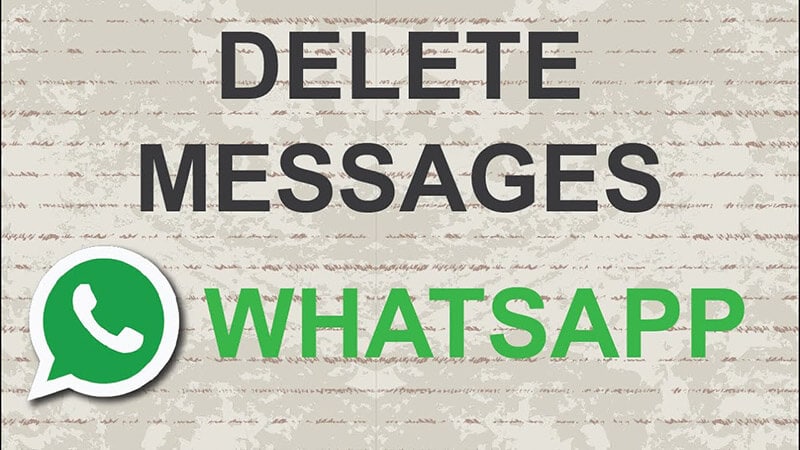
WhatsApp 메시지를 삭제해야 하는 이유는 무엇입니까?
때때로 WhatsApp 메시지를 실수로 누군가에게 보냅니다. 그리고, 그것은 당신에게 정말 재미있을 뿐만 아니라 부끄럽게 됩니다. 이 경우 WhatsApp 메시지를 확실히 삭제하고 싶습니다. 또한 전화의 메모리 부족이나 보낸 메시지의 철자 오류를 포함하여 많은 다른 이유가 있을 수 있습니다.
이 기사에서는 iPhone 및 Android 기기에서 WhatsApp 메시지를 영구적으로 삭제하는 방법을 안내합니다.
파트 1: WhatsApp 메시지를 삭제하는 방법?
WhatsApps 삭제 기능 덕분에 자신과 보낸 사람의 메시지를 삭제할 수 있습니다.
여기에서 원하는 경우 WhatsApp 채팅을 빠르게 삭제하는 방법을 배울 수 있습니다. 가장 좋은 점은 몇 분 안에 메시지를 삭제할 수 있다는 것입니다.
한 시간 전에 보낸 메시지는 모두 삭제할 수 없습니다. 반면에 자신의 기록에서 삭제하기 위해 메시지를 삭제할 수 있습니다.
휴대 전화에서 WhatsApp 메시지를 삭제하는 단계
- 휴대 전화에서 WhatsApp을 엽니 다.

- ‘채팅’ 메뉴로 이동하여 삭제하려는 메시지가 포함된 채팅을 탭합니다.
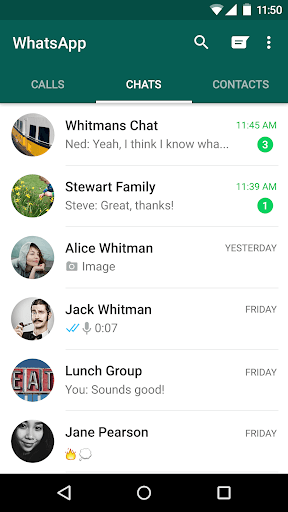
- 또한 삭제하려는 메시지를 길게 누르면 화면에 옵션 목록이 표시됩니다.
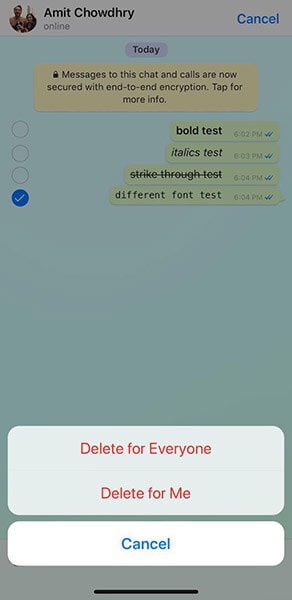
- 메시지를 삭제하려면 ‘삭제’ 옵션을 탭하세요.
- 삭제하려는 메시지와 함께 편집 화면이 전화기에 나타납니다.
- 삭제할 메시지를 더 선택한 다음 화면의 휴지통 아이콘을 눌러 계속 진행하세요.
- 메시지 삭제를 확인하려면 ‘Delete for Me’를 탭하세요. 그러면 메시지가 채팅에서 사라집니다.
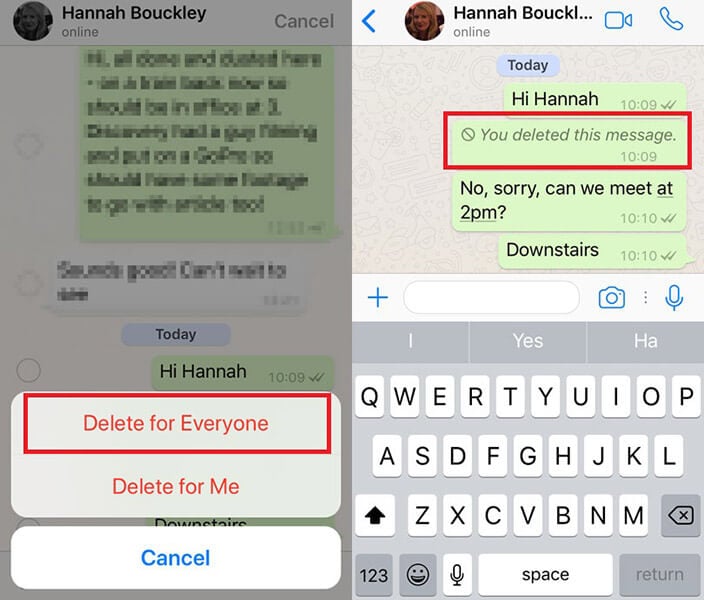
- 반면에 ‘나를 위해 삭제’ 대신 ‘모든 사람을 위해 삭제’를 클릭하여 대화에 관련된 모든 사람의 메시지를 삭제하면 모든 사람에 대한 메시지를 삭제할 수 있습니다.
메시지 삭제 옵션은 메시지를 보낸 후 몇 분 동안 사용할 수 있습니다.
한 시간이 지나면 WhatsApp 메시지를 영구적으로 삭제할 수 없습니다.
2부: iOS 및 Android에서 WhatsApp 메시지를 영구적으로 삭제하는 방법
2.1 iPhone에서 WhatsApp 메시지를 영구적으로 삭제
WhatsApp은 iPhone에서 WhatsApp 메시지를 삭제하는 특정 방법을 제공하지만 iPhone에서 WhatsApp 채팅을 영구적으로 삭제하는 솔루션은 제공하지 않습니다. 따라서 이 문제를 극복하기 위해, DrFoneTool 데이터 지우개 iOS에서 WhatsApp 메시지를 완전하고 영구적으로 삭제할 수 있습니다. 이것으로 지울 데이터는 영원히 갈 것입니다.
이것은 고객의 편의와 안전을 위해 특별히 설계되었습니다. 가장 좋은 점은 DrFoneTool Data Eraser를 사용하면 XNUMX시간 후에도 Whatsapp 메시지를 삭제할 수 있다는 것입니다.
또한 가장 정교한 데이터 복구 프로그램을 사용하더라도 아무도 휴대전화에서 삭제된 데이터를 검색할 수 없습니다.
DrFoneTool 데이터 지우개 기능
- 다양한 지우기 모드
XNUMX가지 지우기 모드와 함께 XNUMX가지 레벨의 데이터 지우기 중에서 선택할 수 있습니다.
- iOS 기기 지원
iOS 14/13/12/11/10/9 등 다양한 버전의 iOS 기기를 지원할 수 있습니다. 따라서 특정 버전에만 국한되지 않습니다.
- 군용 등급으로 데이터 지우기
이 데이터 지우개는 데이터를 완전하고 영구적으로 정리하는 데 도움이 됩니다. 또한, 아무도 지워진 데이터에서 단 XNUMX비트도 복구할 수 없습니다.
- 다른 파일을 삭제하는 데 도움이
DrFoneTool은 iOS 기기에서 캘린더, 이메일, 통화 기록, 미리 알림, 사진 및 비밀번호와 같은 다양한 파일을 삭제할 수 있습니다.
DrFoneTool-Data Eraser를 선택하는 이유는 무엇입니까?
- 그것은 나머지 파일과 함께 삭제된 파일에 대한 보장된 보안을 제공합니다
- 또한 직관적이고 간단한 인터페이스가 제공되어 다양한 사용자에게 적합합니다.
- 그것은 당신에게 절대적인 데이터 삭제의 100%를 보장합니다.
- 선택한 파일을 삭제하면 나머지 파일은 영향을 받지 않습니다.
사용 단계. DrFoneTool – 데이터 지우개
DrFoneTool로 WhatsApp 채팅을 영구적으로 삭제하는 방법에 대해 알아보세요.
- 시스템에 DrFoneTool 설치

공식 사이트로 이동하여 시스템에 DrFoneTool을 다운로드하십시오. 그런 다음 옵션에서 데이터 지우개인 DrFoneTool을 시작합니다.
- 장치를 컴퓨터에 연결

번개 케이블을 사용하여 iPhone을 컴퓨터에 연결하십시오. 장치를 인식하면 다음과 같은 세 가지 옵션이 표시됩니다.
- 휴대전화의 모든 데이터
- 휴대전화의 모든 작동 기록
- 휴대전화의 모든 설정

데이터 지우기 프로세스를 시작하려면 모든 데이터 지우기를 선택해야 합니다.
- iPhone에서 WhatsApp 메시지 지우기 시작

프로그램이 iPhone을 감지하면 보안 수준을 선택하여 iOS 데이터를 지울 수 있습니다. 보안 수준이 높을수록 WhatsApp 메시지를 지우는 데 오랜 시간이 걸립니다.
- 데이터 삭제가 완료될 때까지 기다리세요

검사 결과에서 찾은 모든 메시지를 확인할 수 있습니다. 지우려는 모든 메시지를 선택한 다음 지우기 버튼을 클릭하여 지우십시오.
2.2 Android에서 WhatsApp 메시지를 영구적으로 삭제
여기에서는 Android 기기에서 WhatsApp 채팅 백업을 삭제하는 방법을 알려드립니다. 장치 저장소를 살펴보고 데이터베이스를 삭제하려면 파일 관리자 앱이 있어야 합니다.
- 파일 관리자 실행
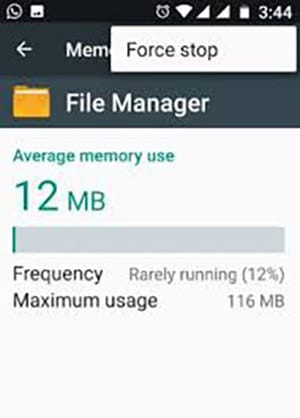
파일 관리자 앱을 사용하면 장치에서 파일을 탐색하고 관리할 수 있습니다. 대부분의 휴대폰 및 기타 모바일 장치에는 휴대폰에 파일 관리자 앱이 설치되어 있습니다. 한편, 파일관리 앱이 없으시다면 다운받으실 수 있습니다.
- 내부 저장소 또는 SD 카드 저장소 폴더 열기
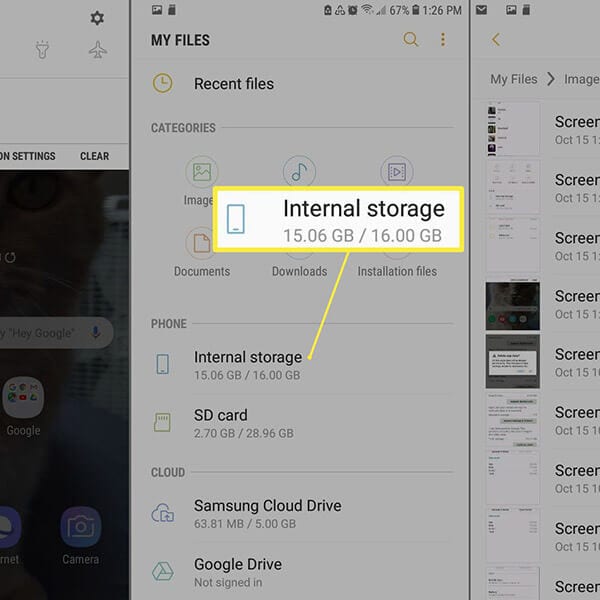
파일 관리자가 홈 화면에서 열립니다. 여기에서 옵션을 선택하고 장치의 저장소 폴더에 있는 WhatsApp 폴더에 액세스할 수 있습니다.
- 아래로 스크롤하여 WhatsApp 폴더를 누릅니다.
여기에서 모바일 저장소의 폴더 목록을 볼 수 있습니다. 또한 WhatsApp 폴더를 찾아 내용을 확인할 수 있습니다. 또한 일부 파일 관리자 앱에는 검색 기능도 있습니다. 휴대전화 화면에 돋보기 아이콘이 표시되면 해당 아이콘을 탭하고 ‘WhatsApp’을 검색할 수 있습니다.
- 데이터베이스 폴더를 길게 누릅니다.
데이터베이스 폴더에는 모든 채팅이 저장됩니다. Whatsapp 메시지를 삭제하려면 폴더에서 메시지를 강조 표시하는 폴더를 길게 눌러야 합니다.
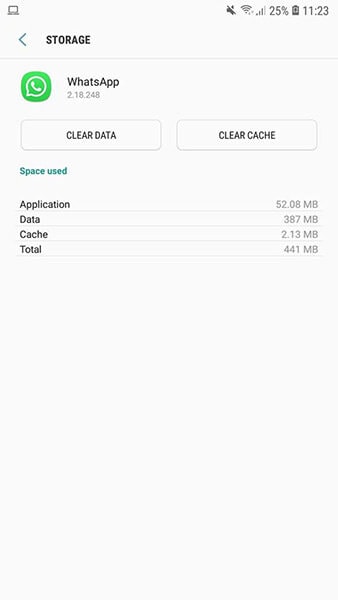
- 삭제 옵션을 선택하십시오
모든 메시지가 강조 표시되면 전체 메시지 또는 삭제할 특정 메시지를 선택할 수 있습니다. 메시지를 선택한 후 삭제 옵션을 눌러 메시지를 영구적으로 삭제할 수 있습니다.
파트 3: WhatsApp 채팅 백업을 삭제하는 것은 어떻습니까?
WhatsApp 채팅을 영구적으로 삭제하는 것은 많은 사람들이 직면하는 매우 일반적인 문제입니다. WhatsApp 메시지는 메시지를 누르고 ‘삭제’를 선택하여 삭제할 수 있습니다. 그러나 여기에서 대화를 삭제하는 것만으로는 대화를 영구적으로 삭제하기에 충분하지 않습니다.
이러한 대화 또는 채팅은 Android 휴대전화에서 쉽게 복구할 수 있습니다. 백업에는 지난 며칠 동안의 대화가 포함됩니다. 또한 백업은 Google 계정과 로컬 파일의 두 위치에 저장할 수 있습니다.
3.1 Google 드라이브에서 WhatsApp 백업을 영구적으로 삭제합니다.
- Google 드라이브 웹사이트 방문

먼저 데스크탑에서 구글 드라이브 공식 홈페이지로 접속해야 합니다. 또한 WhatsApp 계정에 직접 연결된 동일한 Google 계정에 로그인해야 합니다.
- 인터페이스 열기
Google 드라이브 인터페이스를 열 때 오른쪽 상단에 있는 톱니바퀴 아이콘을 클릭하기만 하면 여기에서 설정으로 이동할 수 있습니다.
- 앱 관리 방문
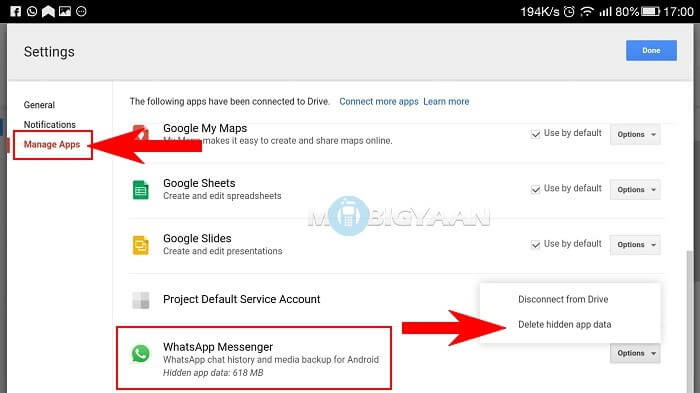
여기에 브라우저에서 사용할 수 있는 Google 드라이브 설정의 전용 섹션이 있습니다. 오른쪽에서 모든 관련 앱을 찾으려면 ‘앱 관리’ 섹션으로 이동해야 합니다.
- WhatsApp 옵션을 찾으십시오
여기에서 WhatsApp을 확인한 다음 ‘옵션’ 버튼을 클릭할 수 있습니다. 여기에서 전체 백업이 저장된 숨겨진 앱 데이터를 삭제하는 옵션을 선택하기만 하면 됩니다.
- 최후의 조치를 취하다
화면에 알림이 표시됩니다. 선택을 확인하려면 ‘삭제’ 버튼을 다시 클릭해야 합니다. 그러면 WhatsApp에 저장된 백업을 Google 드라이브에서 영구적으로 삭제할 수 있습니다.
3.2 전화에서 백업 삭제
이렇게하려면 휴대 전화의 파일 관리로 이동하여 WhatsApp 폴더를 찾아야합니다. 여기에 백업 폴더가 있습니다. 이제 이 폴더에서 모든 항목을 삭제합니다. 이렇게 하면 전화기에서 WhatsApp 백업이 영구적으로 삭제됩니다.
결론
위 기사에서 휴대전화에서 WhatsApp 메시지를 영구적으로 삭제하는 방법을 배웠기를 바랍니다. iPhone을 소유하고 있다면 DrFoneTool – Data Eraser가 최고의 선택입니다.
마지막 기사